Was Sie wissen sollten
- Wenn Sie eine Audionachricht speichern, wird sie in Ihrer Sprachmemos-App gespeichert.
- Ihre Sprachmemos-App wird möglicherweise automatisch in einen Ordner „Dienstprogramme“ sortiert.
- Wenn Sie Ihre Audionachrichten so einstellen, dass sie nie ablaufen, können Sie immer in Ihrer Nachrichten-App darauf zugreifen.
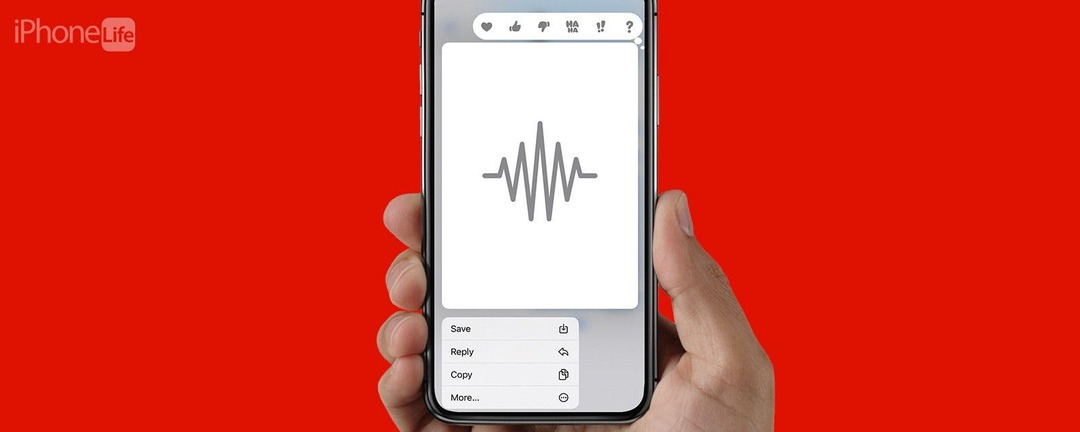
Wo werden Sprachnachrichten auf dem iPhone gespeichert? Egal, ob Sie die Stimme Ihrer entzückenden Nichte bewahren möchten, die Ihnen von ihrem Tag in der Vorschule erzählt, oder Anweisungen zur Vorgehensweise speichern möchten Um eine Aufgabe korrekt zu erledigen, ohne jemanden immer wieder fragen zu müssen, möchten Sie sicher wissen, wo Sie die Audionachrichten finden Gerettet. Stellt sich heraus, es ist sehr leicht zu finden!
Wohin gehen gespeicherte Audionachrichten?
Wenn Ihnen jemand eine Audionachricht gesendet hat, die Sie speichern möchten, stellt sich heraus, dass es ziemlich einfach ist, sie zu erreichen, sobald sie auf Ihrem Gerät gespeichert ist. Audionachrichten werden in deiner Sprachmemos-App gespeichert und erscheinen in einer Liste, wenn du diese App öffnest. Sie müssen sie jedoch speichern, damit sie hier angezeigt werden, oder sie bleiben in Ihrer Nachrichten-App und laufen ab, wenn sie so eingestellt sind.
So speichern Sie eine Audionachricht in Ihrer Sprachmemos-App
- Öffne dein Nachrichten-App und tippen Sie auf, um die Audionachricht abzuspielen, die Sie speichern möchten. Wenn es sich bei der Nachricht um eine Nachricht handelt, die Sie erhalten und nicht gesendet haben, müssen Sie sich die ganze Nachricht anhören, bevor Sie sie speichern können.
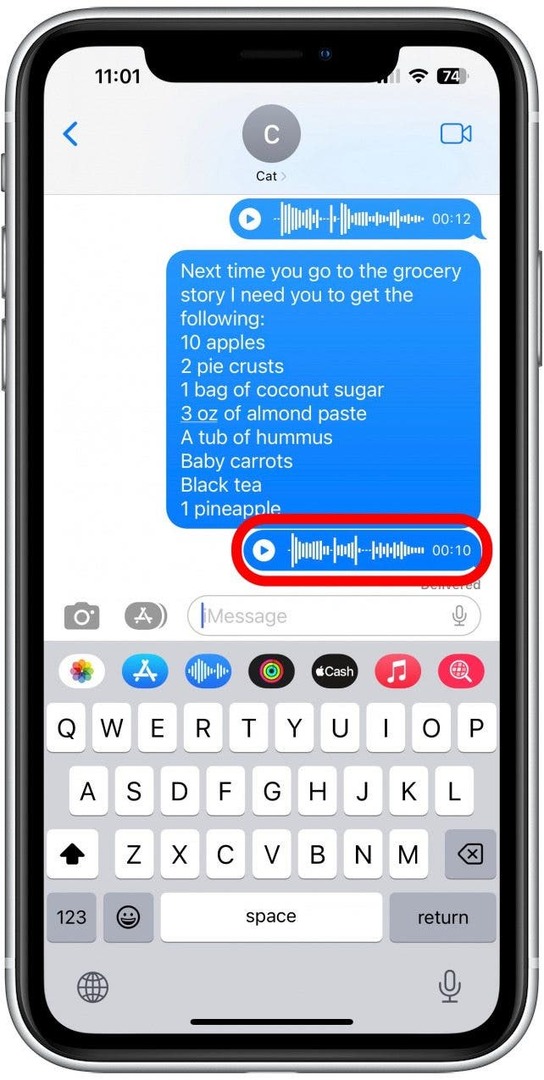
- Sie sehen eine Meldung mit der Aufschrift „Läuft in 2 Minuten ab“.
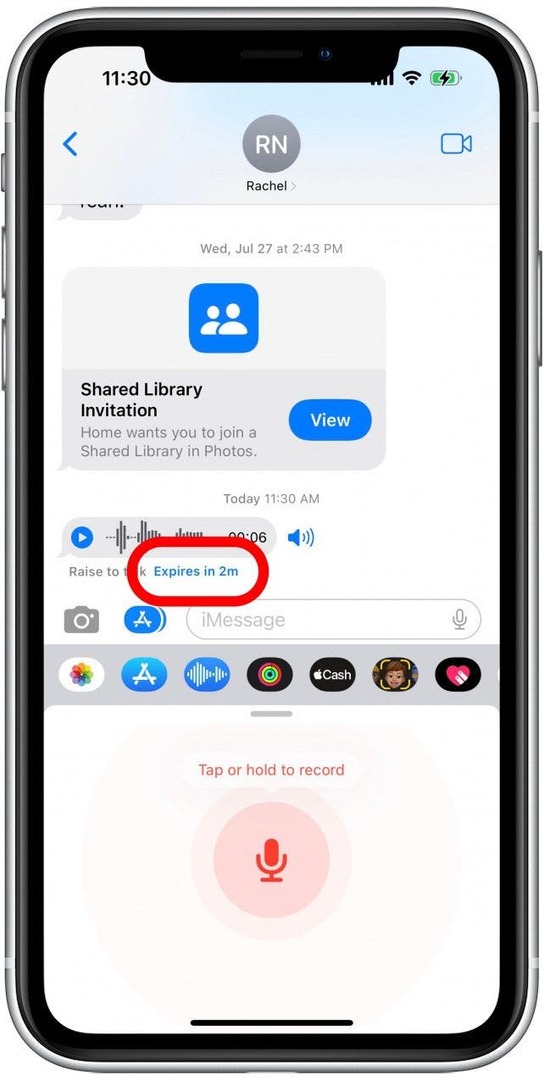
- Dies verschwindet und Sie sehen stattdessen "Behalten". Klopfen Halten.
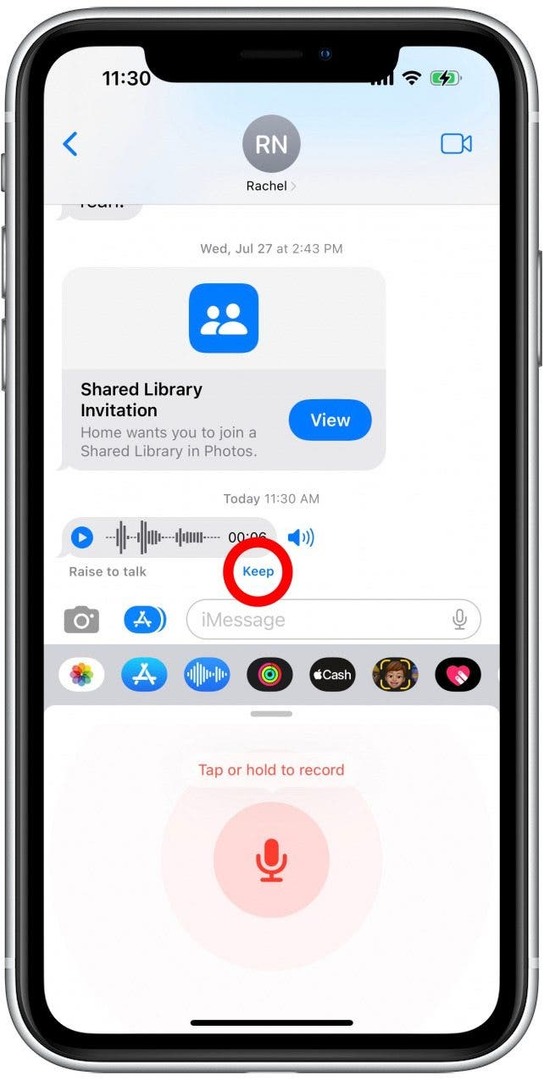
- Drücken Sie lange auf die Sprachnachricht, die Sie speichern möchten.
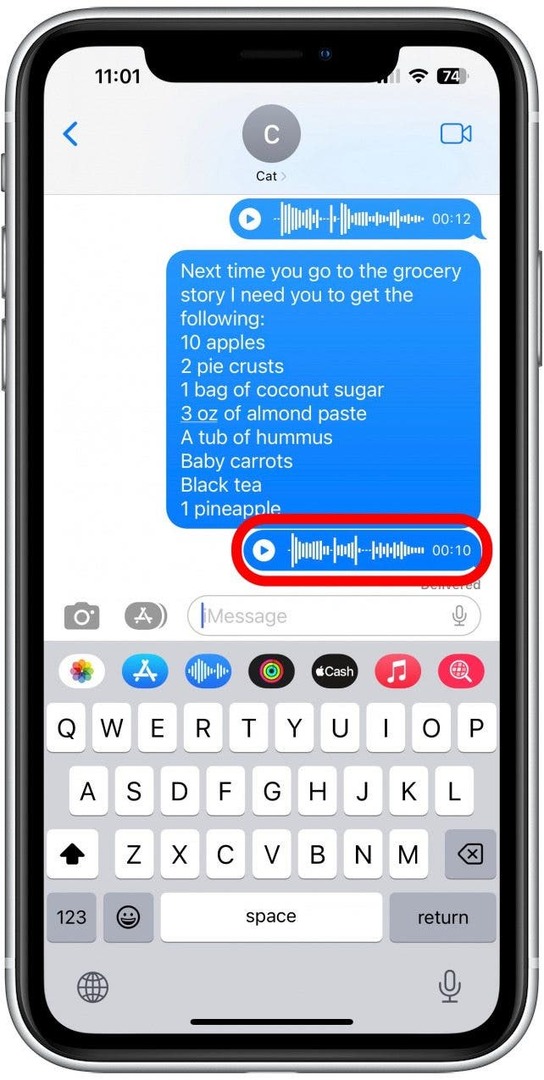
- Klopfen Speichern.
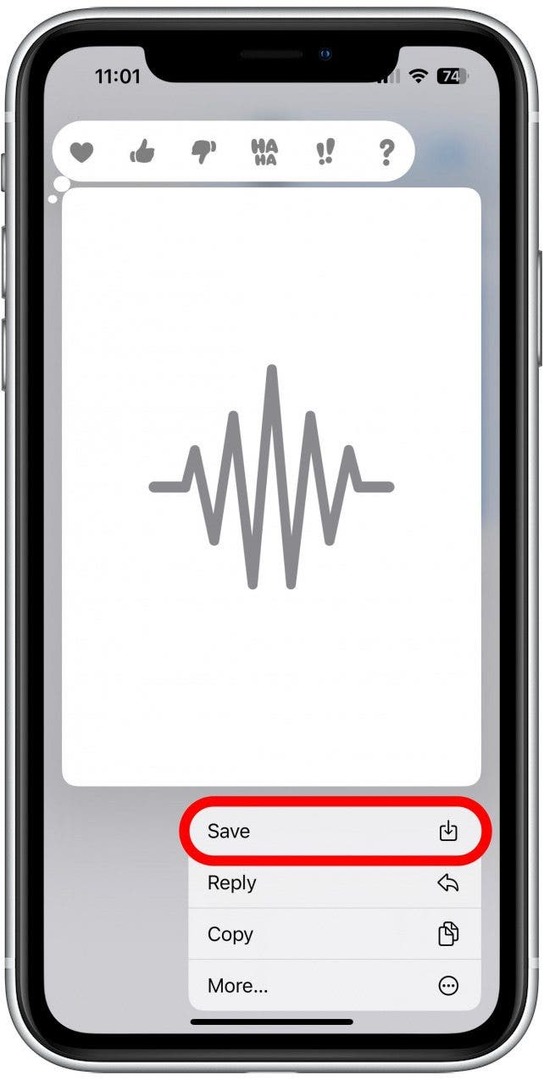
- Gehen Sie zu Ihrem Startbildschirm und tippen Sie auf Ihr Sprachnotizen-App. Ihr iPhone hat es möglicherweise automatisch in einen Ordner "Dienstprogramme" sortiert. Wenn Sie es nicht sehen, sehen Sie dort nach. Sie können auch Ihre suchen App-Bibliothek.
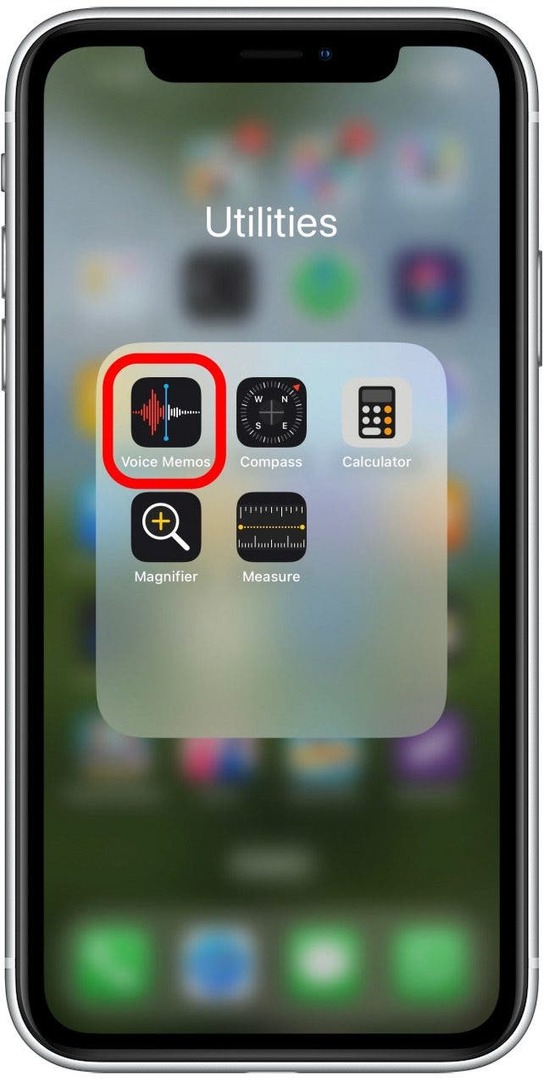
- Ihre zuletzt gespeicherte Audionachricht wird oben in der Liste angezeigt.
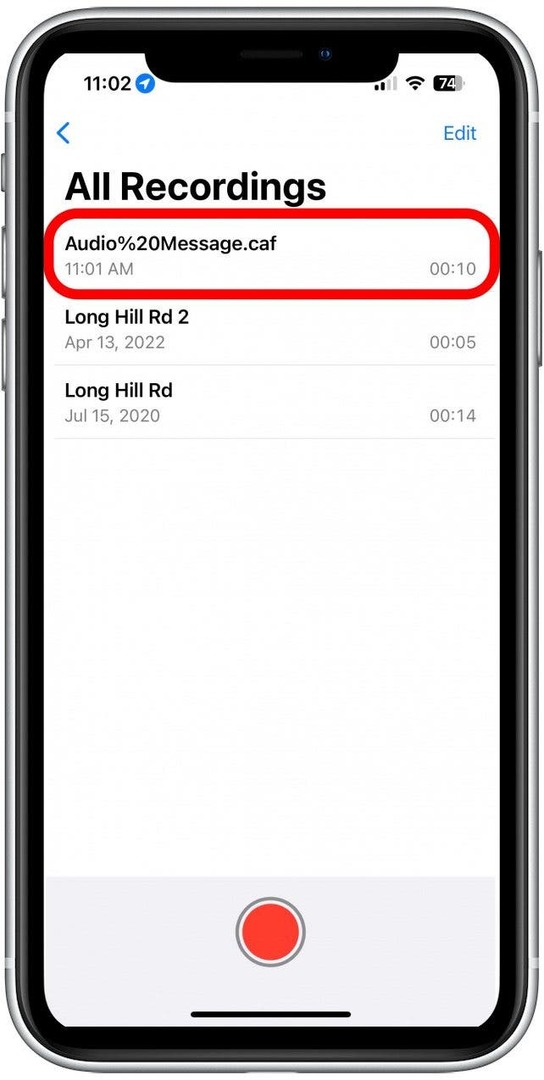
Und da haben Sie es! Wenn Sie Ihre Audionachrichten jedoch in Ihrer Nachrichten-App behalten möchten, können Sie sie so einstellen, dass sie nie ablaufen.
So behalten Sie eine Audionachricht in Ihrer Nachrichten-App
Audionachrichten laufen in Ihrer Nachrichten-App automatisch nach zwei Minuten ab. Wenn Sie sie also nicht in Ihrer Sprachmemos-App speichern, sind sie für immer verloren. Sie können diese Einstellung jedoch ändern und Ihre Audionachrichten in Ihrer Nachrichten-App behalten. Hier ist wie:
- Tippen Sie in Ihrer Einstellungen-App auf Mitteilungen.
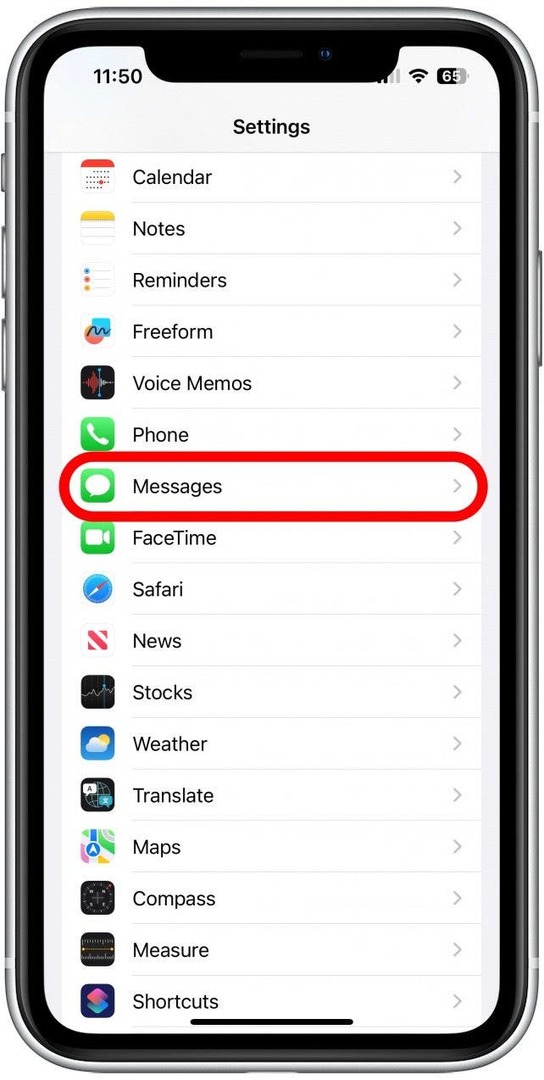
- Scrollen Sie nach unten und tippen Sie unter Audionachrichten auf Erlöschen.
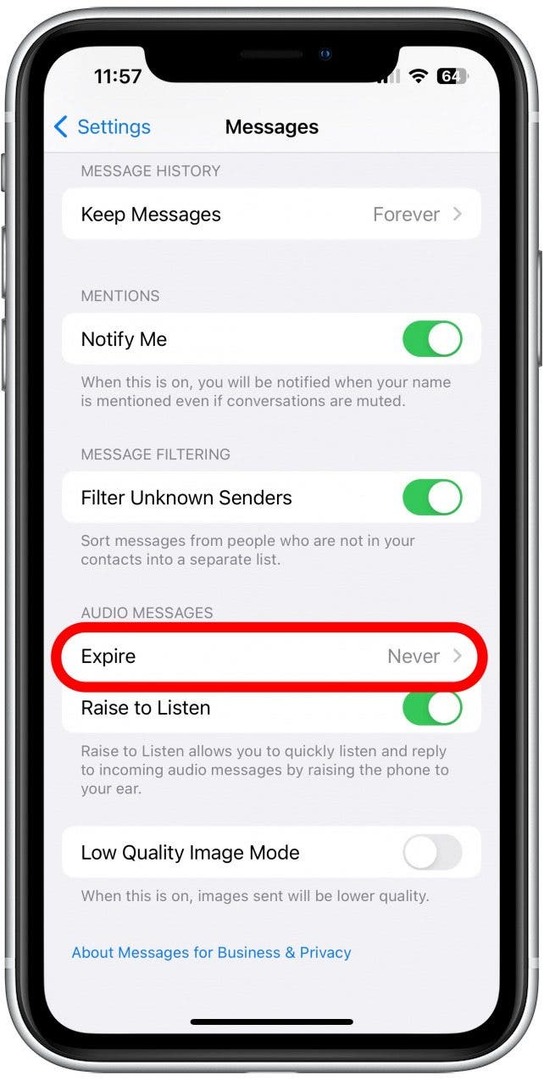
- Wählen Niemals.
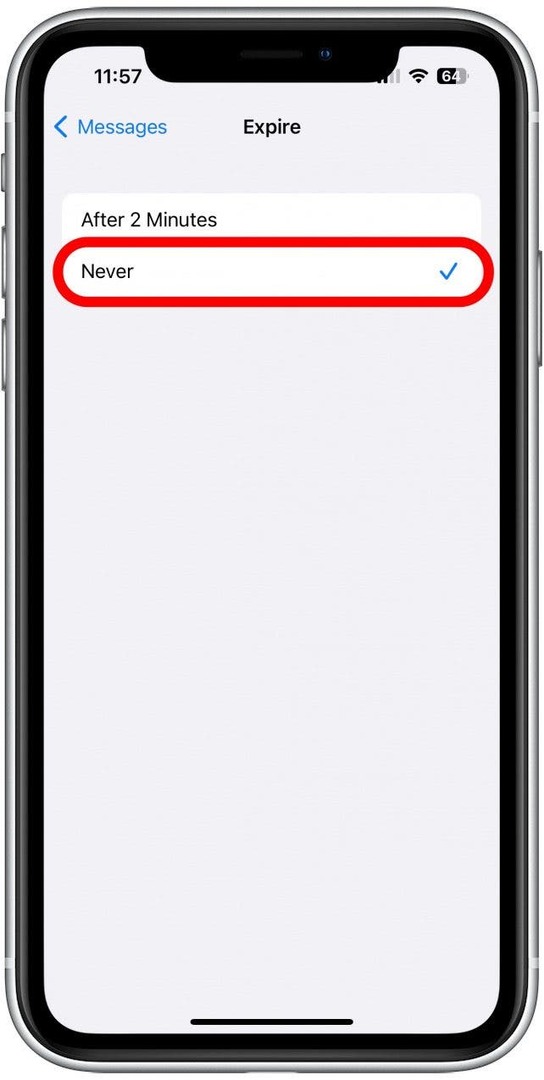
Dadurch bleiben Audionachrichten in Ihrer Nachrichten-App und Sie können dort immer darauf zugreifen. Audionachrichten können jedoch viel Speicherplatz beanspruchen, es sei denn, es gibt einen bestimmten Grund, aus dem Sie auf alle Audiodaten zugreifen möchten Nachrichten über Ihre Nachrichten-App zu senden, ist es möglicherweise besser, diejenigen, die Sie behalten möchten, in Ihrer Sprachmemos-App zu speichern und die andere verfallen.